Chia sẻ bạn 5+ cách tắt camera Ezviz trên điện thoại từ xa qua app 2025. Tham khảo ngay cách tắt đèn, tắt nguồn, tắt tiếng, tắt mic, vân tay, chế độ ngủ….đơn giản.
Khi Nào Cần Tắt Camera Ezviz ?
Chia sẻ cho bạn một số tình huống có thể cần tắt camera Ezviz như sau:
- Bảo trì hoặc sửa chữa: Khi bạn thực hiện bảo trì hoặc sửa chữa thiết bị, việc tắt camera có thể an toàn và hữu ích.
- Bảo mật và quyền riêng tư: Nếu có nhu cầu bảo mật cao hoặc muốn giữ quyền riêng tư, bạn có thể tắt camera khi không cần theo dõi hoặc ghi hình.
- Tiết kiệm năng lượng: Tắt camera Ezviz khi không sử dụng có thể giúp tiết kiệm năng lượng, đặc biệt là trong những kỳ nghỉ hoặc thời gian dài không có người sử dụng.
- Tránh quay lén: Trong một số trường hợp, để đảm bảo an ninh và tránh bị quay lén, bạn có thể tắt camera khi không cần sử dụng.
- Vấn đề kỹ thuật: Trong trường hợp gặp vấn đề kỹ thuật hoặc lỗi, việc tắt và khởi động lại camera có thể giúp khắc phục một số sự cố.
Hướng dẫn cho bạn từ A-Z về 👉 Camera Ezviz (Cách Cài Đặt + Sử Dụng + Xem Lại Camera)

4 Chế Độ Tắt Camera Ezviz
Camera Ezviz cung cấp một số chế độ để bạn có thể tắt hoặc tạm dừng hoạt động của camera một cách linh hoạt. Dưới đây là một số chế độ phổ biến và cách để tắt chúng:
Chế độ ngủ trên Camera Ezviz (Sleep Mode)
- Đây là chế độ cho phép bạn tạm thời tắt camera mà không cần phải ngắt nguồn điện. Khi ở chế độ ngủ, camera sẽ ngừng ghi hình và gửi thông báo.
- Cách tắt:
- Mở ứng dụng Ezviz trên điện thoại.
- Chọn camera bạn muốn tắt.
- Nhấn vào biểu tượng bánh răng cưa (Cài đặt).
- Tìm và bật chế độ “Ngủ” (Sleep Mode).
- Để camera hoạt động trở lại, bạn có thể tắt chế độ ngủ hoặc chọn “Thức dậy” (Wake Up) trên màn hình video camera.
Tắt camera hoàn toàn
- Nếu bạn muốn tắt camera hoàn toàn, bạn có thể ngắt nguồn điện của camera.
- Ngoài ra, một số dòng camera Ezviz có nút nguồn vật lý cho phép bạn tắt camera mà không cần rút điện.
Tắt thông báo
- Nếu bạn chỉ muốn ngừng nhận thông báo từ camera mà không muốn tắt camera hoàn toàn, bạn có thể tắt thông báo trong ứng dụng Ezviz.
- Cách tắt:
- Mở ứng dụng Ezviz.
- Chọn camera bạn muốn tắt thông báo.
- Nhấn vào biểu tượng chuông (Thông báo).
- Tắt công tắc thông báo.
Tắt chế độ báo động
- Nếu camera của bạn đang ở chế độ báo động và bạn muốn tắt nó, bạn có thể làm theo các bước sau:
- Mở ứng dụng Ezviz.
- Chọn camera cần tắt báo động.
- Tìm và tắt chế độ báo động.
Lưu ý:
- Các bước cụ thể có thể khác nhau tùy thuộc vào dòng camera Ezviz và phiên bản ứng dụng bạn đang sử dụng.
- Bạn nên tham khảo hướng dẫn sử dụng đi kèm camera hoặc truy cập trang web hỗ trợ của Ezviz để biết thêm chi tiết.
2+ Cách Tắt Camera Trên Ezviz Mới Nhất 2025
Dưới đây, HighMark Security sẽ hướng dẫn bạn 2+ cách tắt camera trên Ezviz mới nhất 2025. Tham khảo ngay để biết cách sử dụng camera nhà bạn nhé!
Tắt chế độ ngủ trên camera Ezviz
Để đơn giản hóa quá trình tắt camera Ezviz, bạn có thể sử dụng ứng dụng Ezviz trực tiếp trên điện thoại của mình. Dưới đây là hướng dẫn tắt chế độ ngủ trên camera Ezviz chi tiết:
- Bước 1: Mở ứng dụng Ezviz trên điện thoại của bạn.
- Bước 2: Chọn camera Ezviz mà bạn muốn tắt.
- Bước 3: Nhấn vào biểu tượng hình bánh răng cưa ở góc trên bên phải để truy cập vào cài đặt.
- Bước 4: Lướt xuống và chọn “Chế độ ngủ”, sau đó bật chế độ này lên.
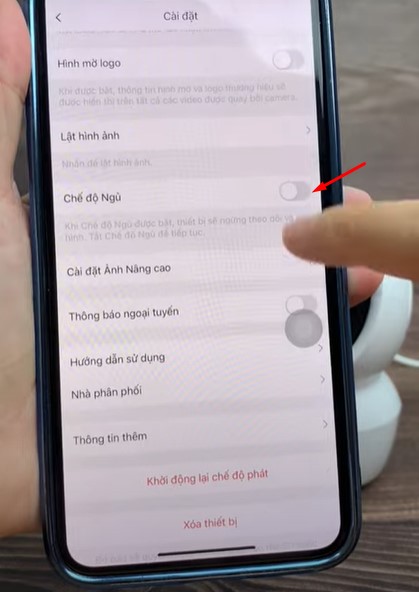
Sau khi hoàn thành các bước trên, camera của bạn sẽ ngay lập tức được tắt. Để khôi phục trạng thái bình thường của camera, bạn có thể tắt chế độ ngủ hoặc chọn tùy chọn “Thức dậy” trên màn hình video của camera đang ghi.
Chức năng này rất thuận tiện khi bạn muốn tạm ngừng ghi hình từ xa mà không cần đến gần camera. Điều này đặc biệt hữu ích khi bạn đang cầm điện thoại và muốn thực hiện thao tác này một cách nhanh chóng và thuận tiện.
Ngoài cách tắt chế độ ngủ trên camera ezviz xem thêm hướng dẫn Thay Đổi Wifi Cho Camera Ezviz + Cách Cài Lại Nhanh nhất
Cách Tắt Nguồn Camera Ezviz
Một cách khác giúp bạn có thể tắt camera đó là tắt nguồn camera. Chi tiết cách thực hiện như sau:
- Sử dụng nút tắt trực tiếp (nếu có): Một số mô hình camera Ezviz có nút nguồn trên thân thiết bị. Nếu có, bạn chỉ cần nhấn và giữ nút này để tắt nguồn.
- Ngắt kết nối nguồn điện: Nếu không thể tìm thấy tùy chọn trong ứng dụng, bạn cũng có thể tắt nguồn cho camera bằng cách ngắt kết nối nguồn điện trực tiếp. Điều này có thể bao gồm việc rút cắm nguồn hoặc ngắt nối với nguồn điện.
HighMark Security hướng dẫn 🌹 Cách Reset Camera Ezviz Các Loại 🌹 đơn giản nhất

5 Cách Tắt Đèn Trên Camera Ezviz 2025
Có những cách tắt đèn Camera Ezviz 2025 nào hiện nay? Nếu bạn chưa rõ thì có thể tham khảo các hướng dẫn dưới đây.
Cách Tắt Đèn Camera Ezviz H8C
- Bước 1: Truy cập vào ứng dụng Ezviz trên điện thoại hoặc máy tính của bạn.
- Bước 2: Chọn thiết bị camera Ezviz H8C mà bạn muốn tắt đèn.
- Bước 3: Sau đó bạn kéo thanh công cụ ở phía dưới, kéo đến phần “Đèn pha” và tắt nó đi. Như vậy là bạn có thể tắt đèn trên Camera Ezviz H8C.
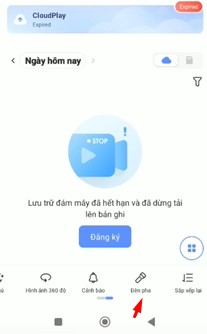
Xem thêm trọn bộ ➡️ Cách Tắt Đèn Ở Camera Ezviz

Cách Tắt Đèn Camera Ezviz C3N
- Bước 1: Khởi động ứng dụng EZVIZ trên điện thoại của bạn.
- Bước 2: Chọn camera Ezviz C3N mà bạn muốn tắt đèn rọi.
- Bước 3: Trong cài đặt hoặc tùy chọn camera, tìm và chuyển sang chế độ ghi hình ban đêm đen trắng để tắt đèn rọi trên Ezviz C3N. Ở chế độ này, camera C3N sẽ tự động chuyển giữa chế độ giám sát đen trắng và màu sắc, cùng với việc tự động bật đèn rọi khi phát hiện chuyển động của người.
- Bước 4: Sau khi chọn các cài đặt phù hợp, nhấn “Lưu” để xác nhận thay đổi.
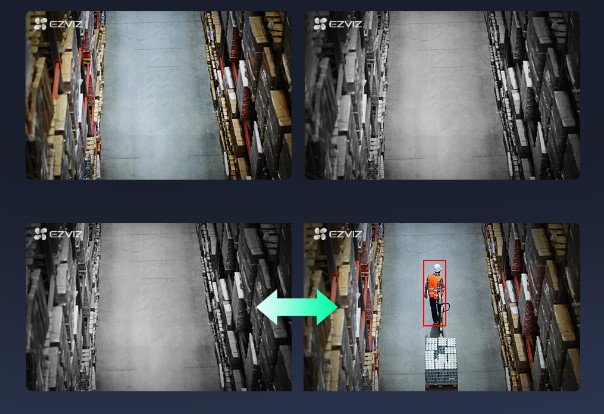
Cách Tắt Đèn Camera Ezviz C8C
- Bước 1: Truy cập ứng dụng Ezviz trên điện thoại hoặc máy tính và đăng nhập vào tài khoản của bạn để quản lý các thiết bị.
- Bước 2: Chọn thiết bị camera Ezviz C8C mà bạn muốn tắt đèn. Nếu bạn sở hữu nhiều camera, hãy chọn đúng camera cần thực hiện thao tác.
- Bước 3: Sau khi chọn thiết bị, xem qua các tùy chọn cài đặt liên quan đến camera Ezviz của bạn. Chọn “Advanced Settings” để tiếp tục.
- Bước 4: Trong danh sách các tùy chọn liên quan đến cài đặt camera, tìm “Indicator Light” và chọn “Off”. Sau khi thực hiện, nhấn “Save” để lưu lại các thay đổi.
Để kiểm tra xem việc tắt đèn trên camera Ezviz đã thành công hay chưa, bật camera lên và quan sát xem đèn trên camera có sáng không. Nếu đèn không sáng, điều này chứng tỏ rằng việc tắt đèn đã được thực hiện thành công.
Chia sẻ nguyên nhân và cách khắc phục lỗi ☀️ Camera Ezviz Không Kết Nối Được Wifi ☀️

Cách Tắt Đèn Camera Ezviz H3C
Nếu bạn muốn tắt đèn camera Ezviz H3C thì có thể chọn chế độ quan sát ban đêm bằng chế độ hồng ngoại. Ở chế độ này, hai đèn rọi sẽ được tắt đi và camera sẽ được quay ở chế độ trắng đen nhờ đèn hồng ngoại.
Cách thức thực hiện tắt đèn rọi, chuyển sang chế độ ban đêm trên Ezviz tương tự như cách thực hiện tắt đèn Camera Ezviz C3N mà chúng tôi hướng dẫn ở trên.
👉 Bạn có thể xem thêm một số hướng dẫn cài đặt + cách xử lý các lỗi thường gặp ở camera Ezviz:
- Camera Ezviz Bị Ngoại Tuyến
- Camera Ezviz Không Nhận Thẻ Nhớ
- Cách Xóa Camera Ezviz Khỏi Tài Khoản Cũ
- Mã Lỗi Camera Ezviz
- Cách Thêm Camera Ezviz Thứ 2 Vào Điện Thoại
- Camera Ezviz Không Reset Được [Cách Xử Lý Nhanh Nhất]
Cách Tắt Đèn Hồng Ngoại Camera Ezviz
Đèn hồng ngoại trên camera Ezviz là một tính năng giúp camera có thể quan sát được trong bóng tối. Tuy nhiên, nếu bạn muốn tắt đèn hồng ngoại để bảo vệ sự riêng tư hoặc tiết kiệm điện năng, bạn có thể làm theo các bước sau:
- Bước 1: Truy cập vào ứng dụng Ezviz trên điện thoại của bạn
- Bước 2: Chọn camera Ezviz mà bạn muốn tắt đèn hồng ngoại.
- Bước 3: Vào phần Cài đặt trong ứng dụng.
- Bước 4: Lướt xuống tìm đến phần “Ánh sáng hồng ngoại”. Tại đây bạn chọn vào phần “Off” để tắt đèn hồng ngoại.
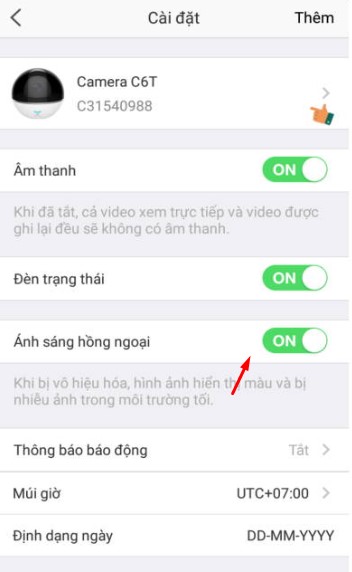
Khám phá ngay -> Camera Nhìn Xuyên Quần Áo
Những Cách Tắt Camera Ezviz Khác
Ngoài cách tắt đèn thì ngay sau đây, chia sẻ thêm cho bạn những cách tắt camera Ezviz khác.
Cách Tắt Thông Báo Camera Ezviz
- Bước 1: Khởi động ứng dụng EZVIZ trên điện thoại của bạn và chọn camera mà bạn muốn thiết lập.
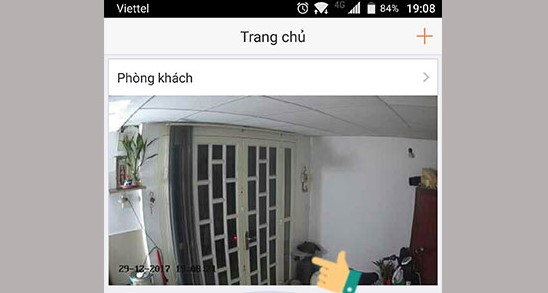
- Bước 2: Nhấn vào biểu tượng bánh răng để truy cập cài đặt.
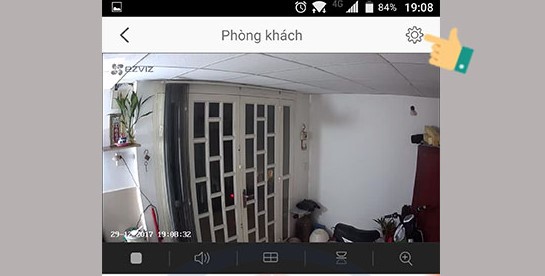
- Bước 3: Chọn mục “Thông báo báo động” từ danh sách các tùy chọn.
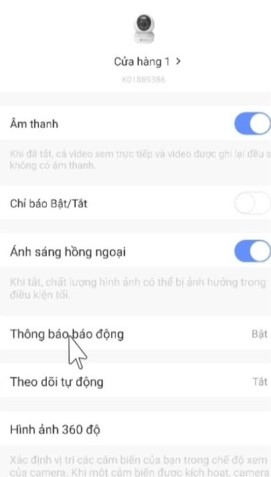
- Bước 4: Bật/tắt chế độ thông báo báo động bằng cách nhấn vào nút “Off”.
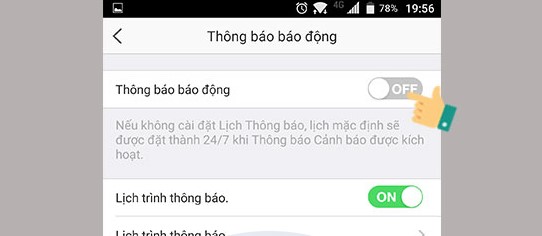
Hướng dẫn bạn 🌺 Cách Lấy Lại Mật Khẩu Camera Ezviz 🌺 đơn giản nhất

Cách Tắt Tiếng Camera Ezviz
- Bước 1: Truy cập vào ứng dụng Ezviz trên điện thoại hoặc máy tính của bạn.
- Bước 2: Truy cập vào biểu tượng Cài đặt hình răng cưa trên góc phải màn hình.
- Bước 3: Chọn mục “Âm thanh” và tắt nó đi
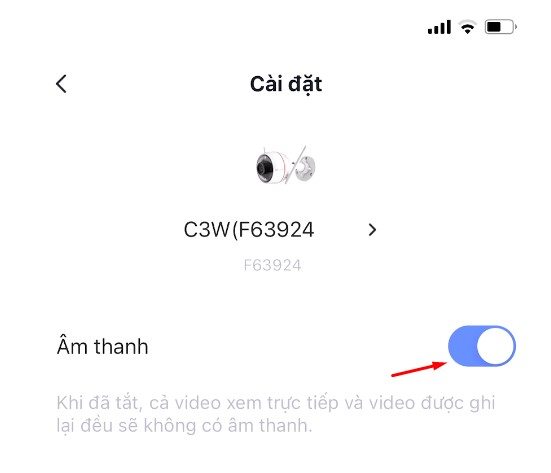
Tắt vân tay trên camera Ezviz
Nếu bạn muốn tắt tính năng nhận diện vân tay trên camera Ezviz. Tuy nhiên, hiện tại camera Ezviz không có tính năng nhận diện vân tay.
Bạn có thể tắt chế độ này bằng phương thức xác thực 2 lớp trên điện thoại Android hoặc iPhone của bạn.
Cách Tắt Mic Trên Camera Ezviz
Cách tắt mic trên Camera Ezviz chính là cách tắt âm thanh mà Highmark Security vừa hướng dẫn cho bạn ở trên. Bạn chỉ cần tắt mục âm thanh là camera sẽ không còn thu được bất kỳ âm thanh nào nữa.
Đừng bỏ qua hướng dẫn 👉 Tắt Chế Độ Xoay Của Camera Ezviz

Cách Tắt Mã Hoá Camera Ezviz
Để tắt mã hóa hình ảnh trên camera Ezviz, bạn có thể thực hiện các bước sau:
- Bước 1: Khởi động ứng dụng xem camera Ezviz trên điện thoại và chọn tùy chọn “Cài đặt”.
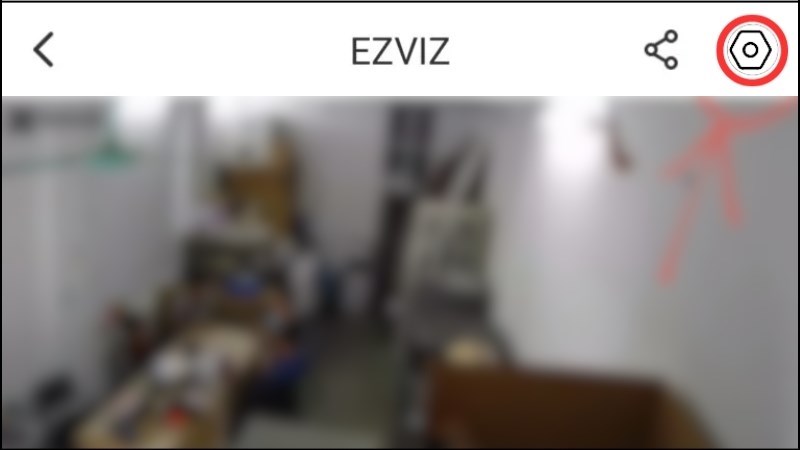
- Bước 2: Tìm mục “Mã hóa hình ảnh” và chọn nó. Sau đó, tắt tính năng mã hóa hình ảnh.
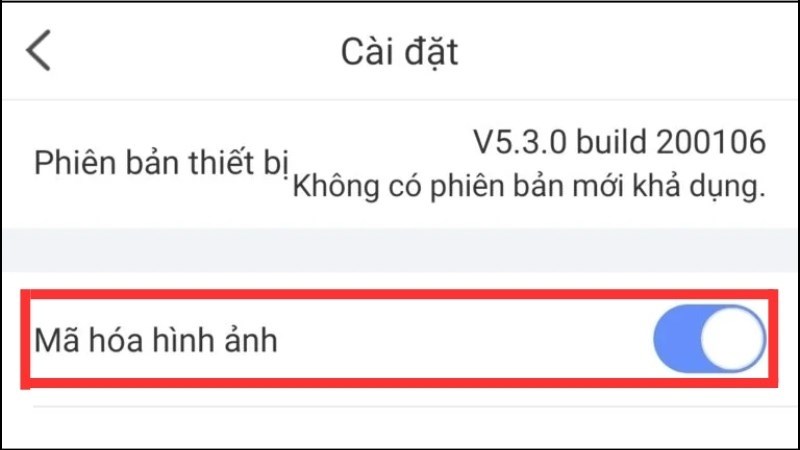
Xem chia sẻ trọn bộ cách tắt, mở ➡️ Camera Ezviz Bị Mã Hoá
Liên Hệ Hỗ Trợ Tắt Camera Ezviz
Nếu bạn còn thắc mắc vấn đề gì về việc tắt camera Ezviz, vui lòng liên hệ hoặc để lại BÌNH LUẬN phía dưới bài viết.

